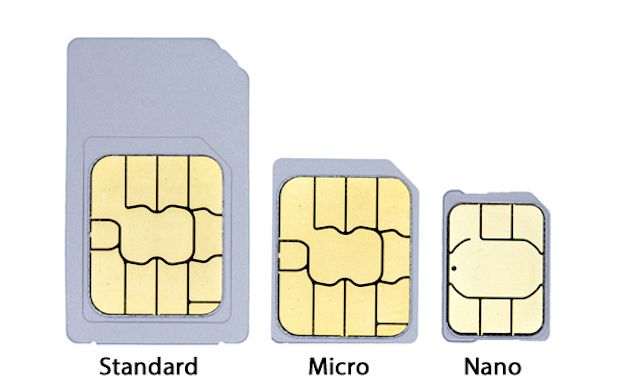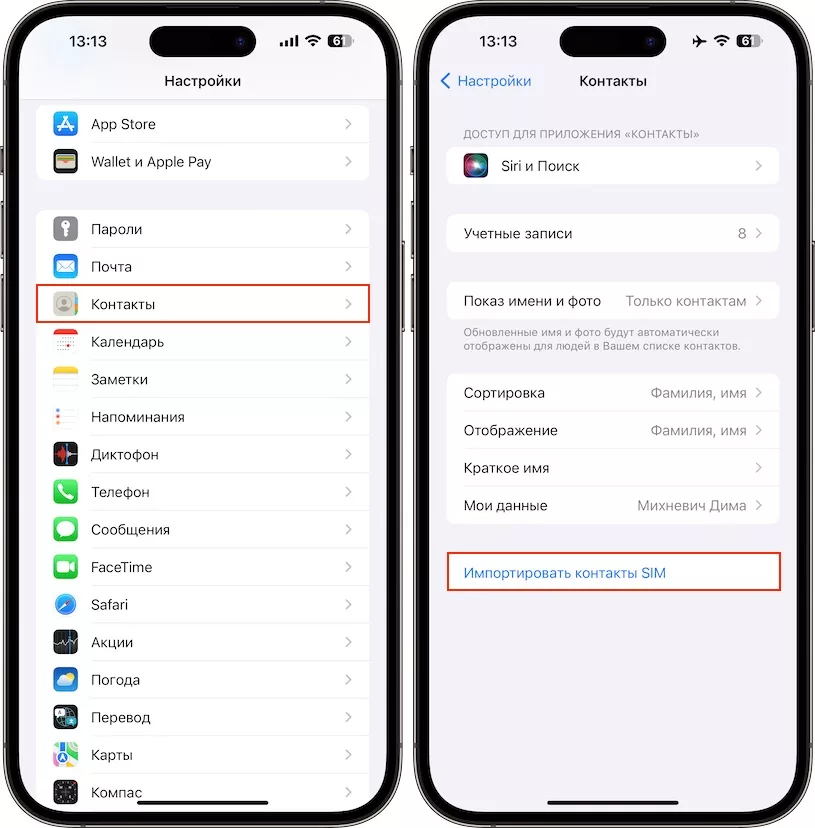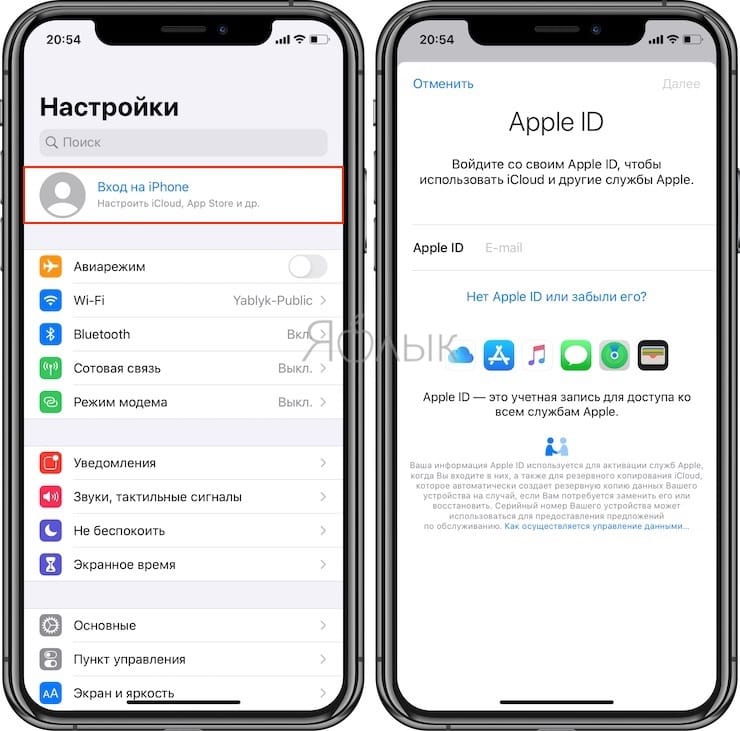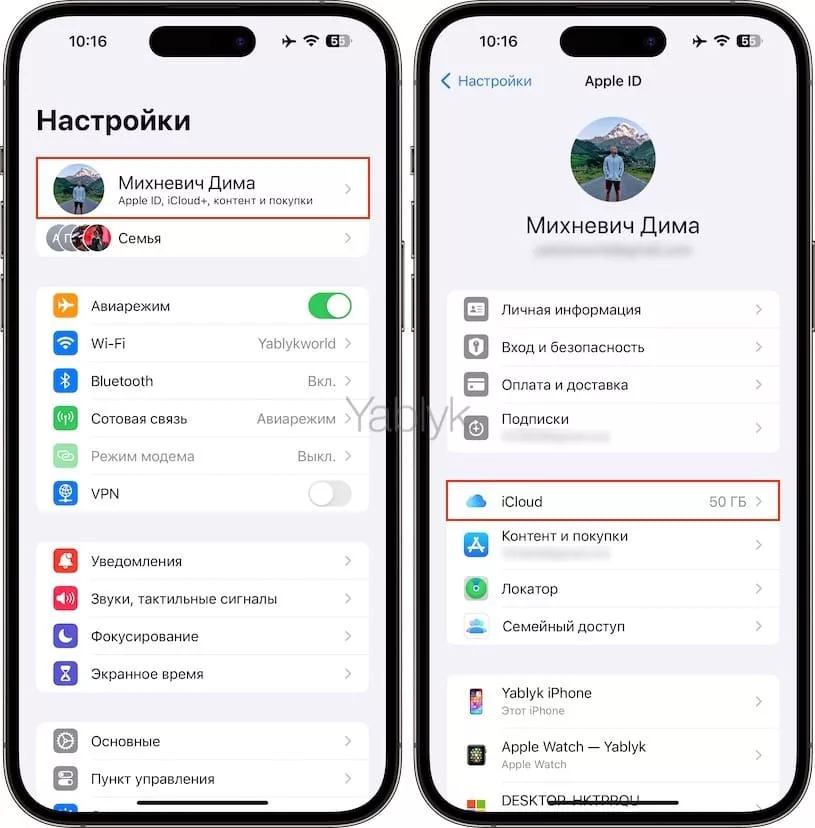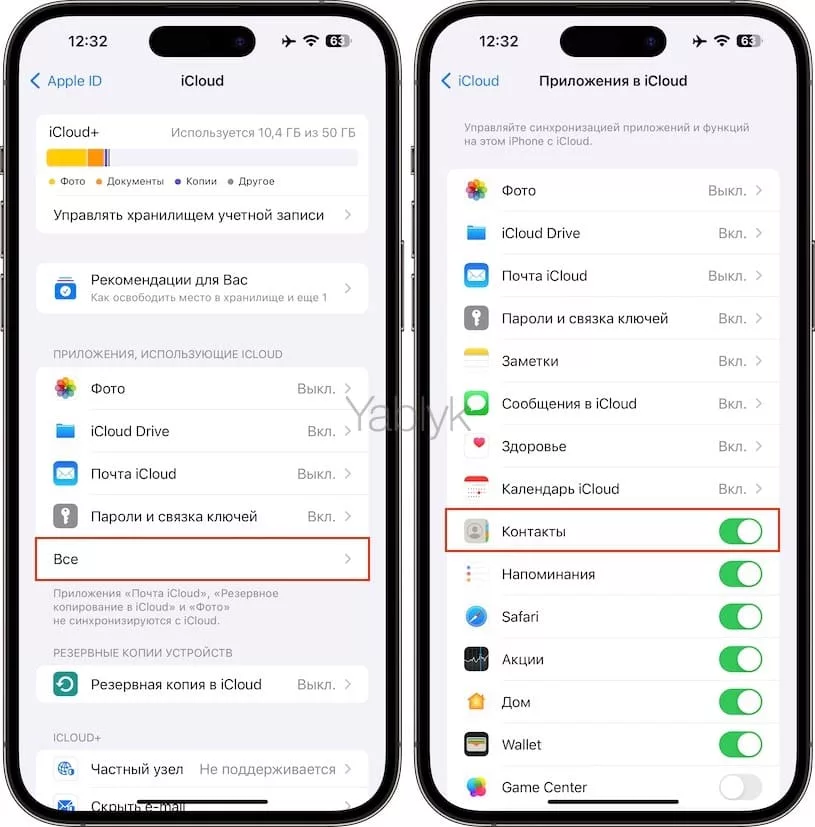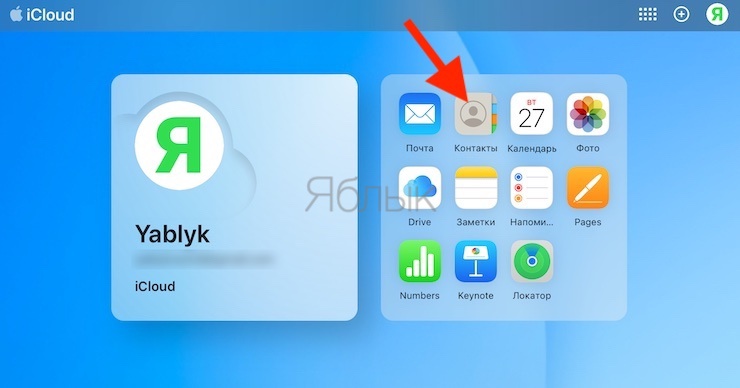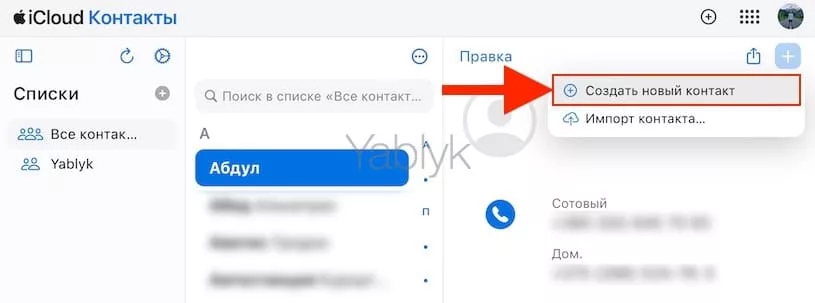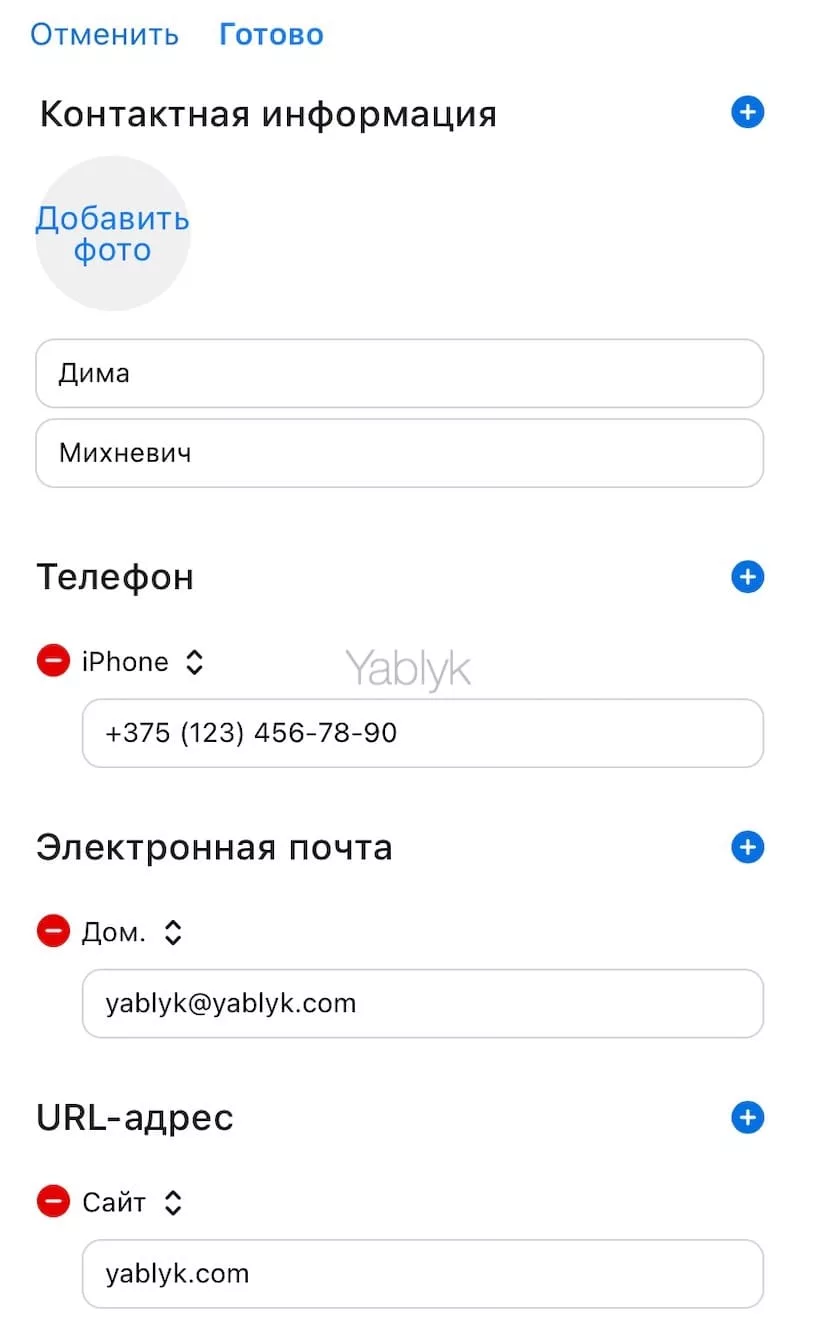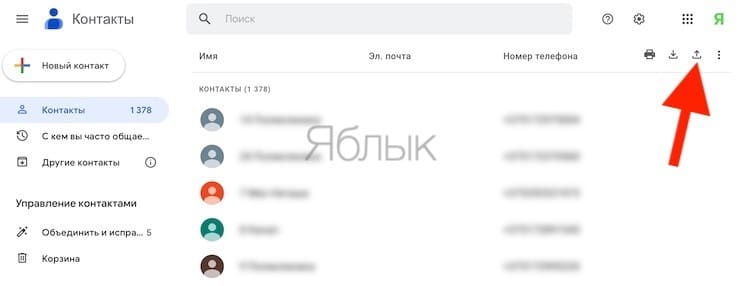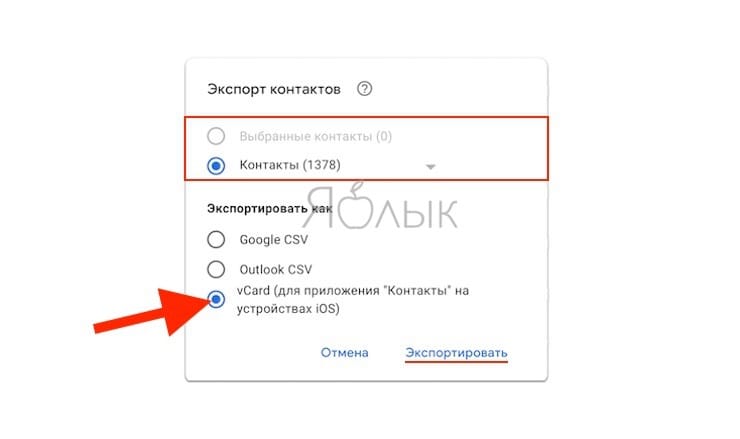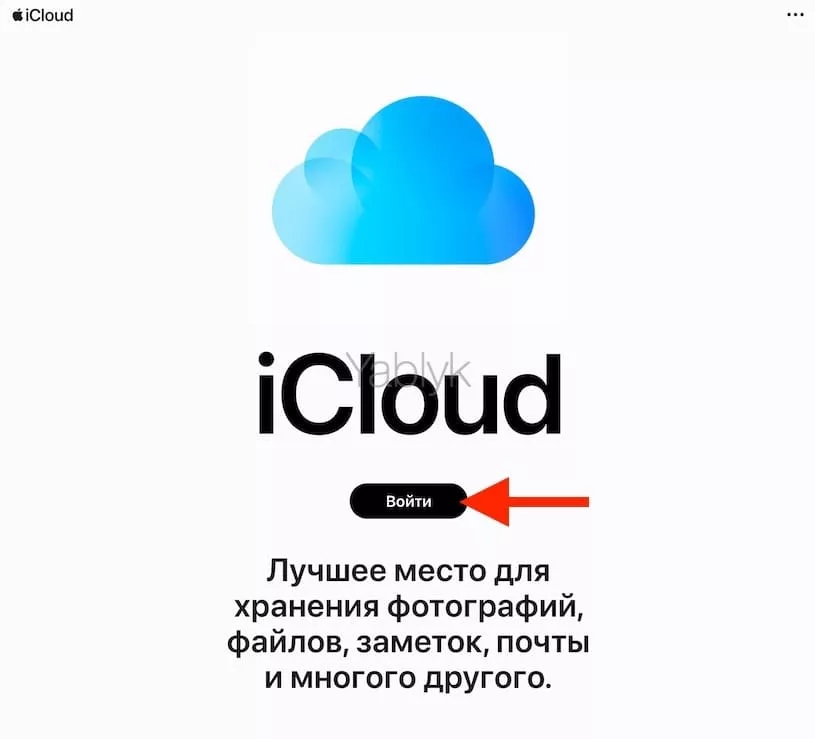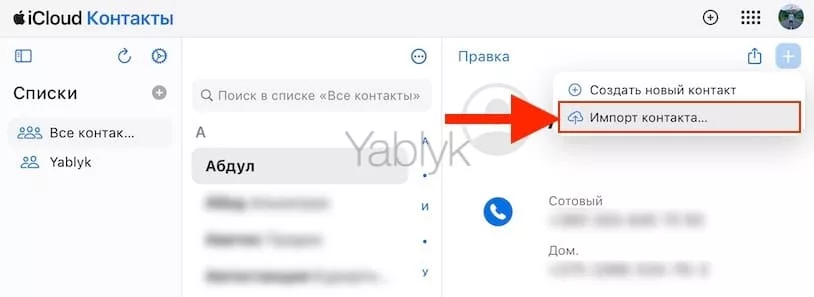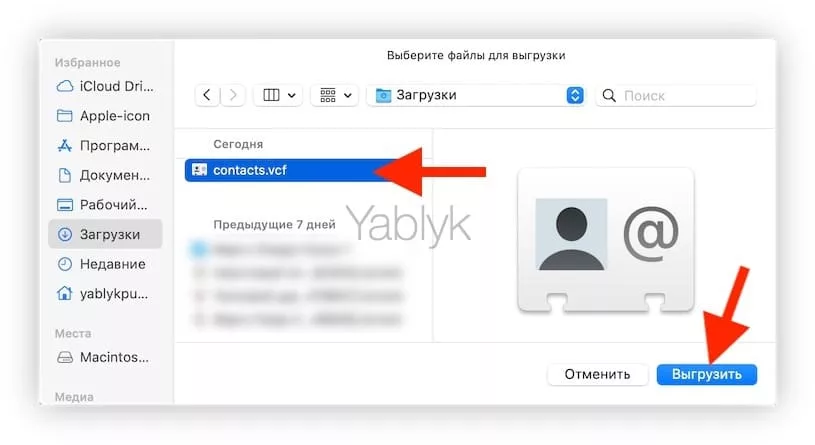Начинающие пользователи iPhone часто сталкиваются с рядом проблем, связанных с отличиями структуры интерфейса iOS от других платформ. В частности, многие новоиспеченные владельцы яблочных смартфонов ощущают определенные трудности при синхронизации контактов. Разберем эту ситуацию подробнее.
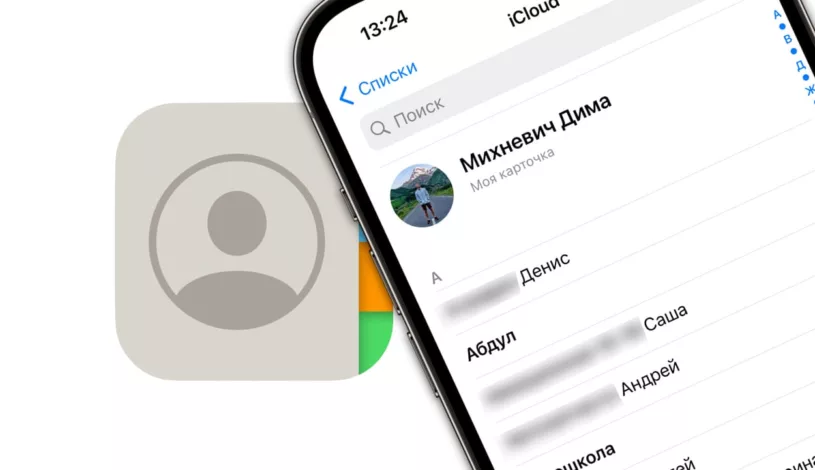
Начать стоит с того, что многие пользователи, купившие свой первый iPhone, задаются вопросом: «Как перенести контакты из SIM-карты на iPhone». Здесь следует пояснить, что просто перенести контакты на iPhone недостаточно – в идеале нужно настроить синхронизацию с iCloud (не пугайтесь, это очень просто), для того чтобы ваши контакты никогда не потерялись.
Также настоятельно рекомендуем при переходе на iPhone отказаться от использования любых сторонних сервисов (например, Gmail) для сохранения контактов в пользу iCloud (подробно).
Как правильно перенести контакты со старого телефона (SIM-карты) на iPhone и в iCloud
Создайте Apple ID
Создайте учетную запись Apple ID по этой инструкции (если она уже есть у вас, то проверьте, помните ли вы пароль. Это можно сделать на сайте icloud.com).
Как перенести контакты напрямую с SIM-карты на iPhone
В настоящее время используется 3 вида физических СИМ-карт:
- Standart (она же Мини) – применялась с iPhone 2G до iPhone 3Gs,
- Micro – в iPhone 4 и iPhone 4s
- Nano – начиная с iPhone 5 и новее
Обрезка SIM-карты
Если ваш прежний телефон работал с SIM-картами типа «Standart» или «Micro», то ее можно обрезать до формата «Nano». В этом случае следует учесть, что чем старше SIM-карта, тем больше величина чипа и соответственно выше шанс его повредить вместе с контактами, хранящимися на ней.
Импорт контактов с SIM-карты в iPhone
После того, как вы обрезали SIM-карту, вставьте ее в iPhone и перейдите по пути «Настройки» → «Контакты» и нажмите кнопку «Импортировать контакты SIM».
Настройка синхронизации с iCloud
После того как данные из адресной книги SIM-карты были сохранены в телефоне, их необходимо синхронизировать (экспортировать) с облаком iCloud. Для этого необходимо выполнить следующие действия (iPhone должен быть подключен к интернету):
1. Откройте приложение «Настройки» и авторизуйтесь при помощи Apple ID и пароля.
2. Откройте раздел «Apple ID» (ваши имя и фамилия) и перейдите в меню «iCloud», нажмите «Все» и установите переключатель «Контакты» в активное положение и в появившемся окне нажмите «Объединить».
3. Подождите пару минут и перейдите на сайт iCloud.com с компьютера и убедитесь в том, что контакты успешно синхронизированы (об этом подробнее рассказывается ниже).
В случае, если перенесенные контакты отображаются без имени, прочитайте этот материал.
Как перенести контакты со старого телефона в iPhone без обрезания SIM-карты
В случае, если контактов у вас немного и нет желания заморачиваться с обрезкой SIM-карты, то можно перенести контакты вручную при помощи веб-версии сервиса iCloud.
1. Подключите iPhone к Интернету.
2. Перейдите в приложение «Настройки» и введите данные учетной записи Apple ID.
3. Войдите в раздел «Apple ID» (ваши имя и фамилия), перейдите по пути «iCloud» → «Все» и установите переключатель «Контакты» в положение «Включено».
4. Зайдите с компьютера на сайт icloud.com и введите данные учетной записи Apple ID.
5. Откройте веб-приложение «Контакты».
6. Нажмите «+» в верхней части экрана и выберите вариант «Создать новый контакт».
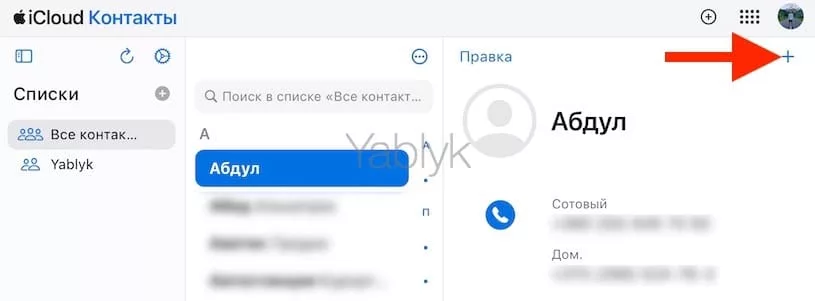
7. Заполните вручную данные контакта, при необходимости добавляя фото (оно будет отображаться на весь экран при звонке), после чего нажмите кнопку «Готово» и переходите к заполнению следующего контакта, повторяя п. 6. Для удобства и быстроты действий вы можете пригласить кого-то помочь вам надиктовывать информацию о контактах со старого телефона.
8. Все! Контакт автоматически «прилетит» в iPhone. Проверяйте!
Как перенести контакты из Gmail (Google) в iPhone (iCloud)
1. Перейдите на сайт Google Контакты с компьютера.
2. В меню слева выберите раздел «Контакты», а справа вверху нажмите значок «Экспортировать».
3. В появившемся окне выберите контакты для экспорта или Все контакты и укажите формат vCard («vCard (для приложения «Контакты» на устройствах iOS)»).
4. Нажмите кнопку «Экспортировать», после чего начнется сохранение контактов из Gmail на компьютер в формате vCard (файл типа contacts.vcf).
5. Зайдите с компьютера на сайт icloud.com и введите данные учетной записи Apple ID.
6. Откройте веб-приложение «Контакты».
7. Нажмите на кнопку «+» в правом верхнем углу и выберите вариант «Импорт контакта».
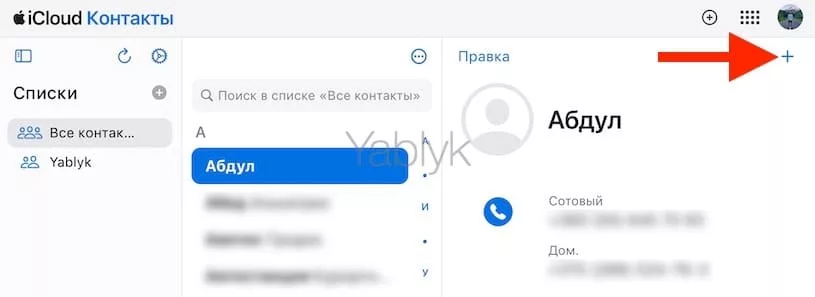
8. В появившемся окне укажите загруженный в п. 3 файл с контактами и нажмите кнопку «Выгрузить».
9. Все! Контакты автоматически будут добавлены в iCloud и через несколько секунд появятся в iPhone. Проверяйте!
Видео по теме:
🔥 Смотрите также: